Hur man ändrar hastighet på videor utan att förlora kvalitet på datorer och online
Det är välkänt att en video är en serie bilder. När man talar om videohastighet är en term, som kallas bildhastighet, viktig. Den mäter hur snabbt ett antal bildrutor visas inom en sekund. 24FPS är den vanligaste bildhastigheten eftersom den är tillräckligt snabb för att skapa en sömlös visuell upplevelse. Däremot kan du ändra videohastighet, till exempel snabbare eller långsammare. Här är de enklaste sätten att göra det.
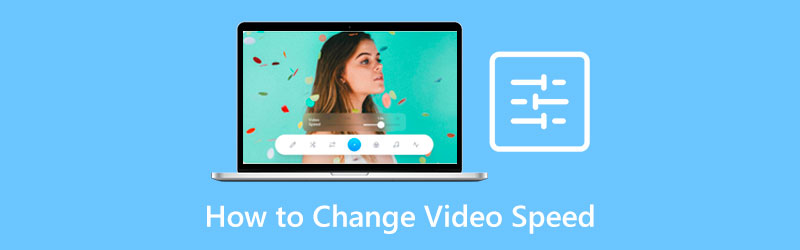
- GUIDELISTA
- Del 1: Det ultimata sättet att ändra videohastighet på datorer
- Del 2: Hur man ändrar videohastighet online
- Del 3: Vanliga frågor om Ändra videohastighet
Del 1: Det ultimata sättet att ändra videohastighet på datorer
Det är svårt att ändra videohastighet med bibehållen kvalitet. Lyckligtvis finns det några applikationer tillgängliga på marknaden. ArkThinker Video Converter Ultimate, till exempel, tillhandahåller många förinställningar för att effektivisera jobbet. Det betyder att du inte förstår komplexiteten i videohastighet och ändrar den direkt.
- Snabba upp eller sakta ner videouppspelningen med ett klick.
- Stöder nästan alla videoin- och utdataformat.
- Skydda videokvaliteten med hjälp av AI-teknik.
- Inkludera ett brett utbud av bonusverktyg.
Hur man ändrar videohastighet på ett skrivbord
Öppna en video
När du behöver ändra videohastighet, installera programvaran på din dator. Den är kompatibel med Windows 11/10/8/7 och Mac OS X. Starta den sedan och gå till Verktygslåda fliken från toppen av gränssnittet. Nu kommer du att se alla videoredigeringsverktyg. Välj den Videohastighetsväxlare verktyget och öppna önskad video.

Ändra videohastighet
Efter att videon laddats kommer du att presenteras med huvudgränssnittet. Det finns många förinställningar under tidslinjen. 1x i mitten är den ursprungliga videohastigheten. För att sakta ner videon, välj ett alternativ på vänster sida. Alternativen på höger sida används för att påskynda uppspelningen. Efter inställning, förhandsgranska effekten med den inbyggda mediaspelaren ovan.

Exportera videon
Så länge du är nöjd, flytta till det nedre området. Ställ in filnamn och utdataformat. Klicka på Mapp ikonen och välj en specifik katalog. Äntligen klickar du på Exportera för att bekräfta ändringarna och exportera resultatet till din hårddisk.

Notera: Det finns fler videoredigeringsfunktioner i programvaran. Du kan utforska dem efter dina behov.
Del 2: Hur man ändrar videohastighet online
Om du inte vill installera programvara på din hårddisk är webbaserade videohastighetsväxlare ett annat val. EZgif, till exempel, är ett enkelt sätt att ändra videohastighet online. Det är gratis och kommer inte att lägga till vattenstämplar till dina videor, men utdatakvaliteten är dålig. Om du inte har något emot, följ stegen nedan.
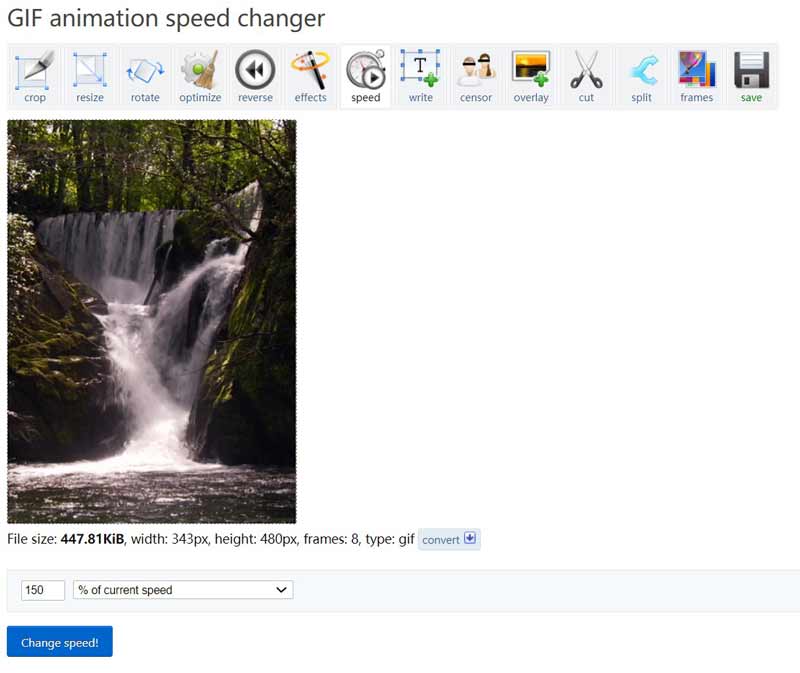
Öppna videohastighetsväxlaren (https://ezgif.com/video-speed) online i en webbläsare. Ladda upp en video från din dator. Den stöder populära videoformat. Den maximala filstorleken är 100 MB.
tryck på Ladda upp video knappen så kommer du till nästa sida. Här kan du ställa in videohastigheten i rutan under videon.
Steg 3: Klicka på Ändra hastighet knappen för att låta webbappen fungera. När det är klart visas resultatet i Utdatabild rutan nedan.
Klicka till sist på spara ikonen för att ladda ner videon till din dator.
Notera: Den här appen kan inte dela dina videor eller behålla videokvaliteten medan du redigerar. Det är bara ett enkelt verktyg för att se effekten av att videohastigheten ändras. Om du tänker producera högkvalitativa utgångar, leta efter ett annat program.
Del 3: Vanliga frågor om Ändra videohastighet
Hur ändrar man videohastighet på iPhone?
Öppna iMovie på din iPhone, skapa ett projekt och importera önskad video från din kamerarulle. Tryck på videon i tidslinjen, tryck på hastighetsmätarikonen och flytta hastighetsreglaget. De Kanin ikonen betyder ökad videohastighet, och Sköldpadda sida betyder att videohastigheten minskar. Du kan också prova andra appar snabba upp en video på iPhone.
Kan jag ändra videohastigheten i VLC?
Ja, VLC Media Player låter dig justera videohastigheten med uppspelningsmenyn. Det ändrar dock videohastigheten tillfälligt. Du måste ställa in den igen när du öppnar videon nästa gång.
Vilken är den bästa hastigheten för en video?
Den vanligaste videobildhastigheten är 24FPS, men den bästa videohastigheten bestäms av ditt behov. Du kan ändra hastigheten efter din situation med ett lämpligt verktyg.
Slutsats
Nu borde du förstå hur du gör ändra hastigheten på videon på en dator. Onlineappar är ett enkelt sätt att prova videohastighetseffekten. De är bärbara och kräver inte att du installerar något på din hårddisk. Men nackdelarna är filstorleksgräns och utskriftskvalitet. För att få bästa utskriftskvalitet är ArkThinker Video Converter Ultimate det rekommenderade alternativet. Fler frågor om detta ämne? Skriv gärna ditt meddelande nedanför detta inlägg.
Vad tycker du om det här inlägget? Klicka för att betygsätta detta inlägg.
Excellent
Betyg: 4.9 / 5 (baserat på 201 röster)
Hitta fler lösningar
Topp 8 Video Speed Controller-applikationer på stationära datorer och online Hur man ändrar videohastighet och saktar ner en video med TikTok DaVinci Resolve Speed Editor Review och dess bästa alternativ Hur man snabbar upp videor och ljud i Windows Media Player Sakta ner en video och gör en video i slow motion på Android Anmärkningsvärda sätt att göra tidsfördröjda videor på datorer och mobila enheterRelativa artiklar
- Redigera video
- Fullständig guide för att ta bort Wondershare Filmora Watermark
- Anmärkningsvärda sätt att göra tidsfördröjda videor på datorer och mobila enheter
- 2 enkla lösningar för dig att ta bort klistermärken från video/foto
- Senaste recensionen av Apowersoft Watermark Remover med alla detaljer
- Sakta ner en video och gör en video i slow motion på Android
- DaVinci Resolve Speed Editor Review och dess bästa alternativ
- Hur man snabbar upp videor och ljud i Windows Media Player
- Hur man ändrar videohastighet och saktar ner en video med TikTok
- Topp 8 Video Speed Controller-applikationer på stationära datorer och online
- Lär dig att göra slow motion på iMovie och sakta ner din video



